我想执行我的网络应用程序http://localhost.
1)转到conftomcat安装目录下的文件夹
e.g. C:\Tomcat 6.0\conf\
2)编辑文件中的以下标记server.xml
3)将port=8080值更改为port=80
4)保存文件.
5)停止Tomcat并重新启动它.
Ubuntu 14.04 LTS,在Amazon EC2中. 以下步骤为我解决了这个问题:
1.编辑server.xml并将port ="8080"更改为"80"
sudo vi /var/lib/tomcat7/conf/server.xml
2.编辑tomcat7文件
sudo vi /etc/default/tomcat7
取消注释并更改#AUTHBIND =否为yes
3.安装authbind
sudo apt-get install authbind
4.运行以下命令,在端口80上提供tomcat7 read + execute.
sudo touch /etc/authbind/byport/80 sudo chmod 500 /etc/authbind/byport/80 sudo chown tomcat7 /etc/authbind/byport/80
5.重启tomcat:
sudo /etc/init.d/tomcat7 restart
在基于Linux Debian的(包括Ubuntu)中,您还必须/etc/default/tomcat7取消注释该#AUTHBIND=no行并将其值设置为"yes",以便让服务器绑定在特权端口上.
在Ubuntu和Debian系统上,需要几个步骤:
在server.xml中,更改线路port="80".
使用以下命令安装推荐(不需要)的authbind软件包:
sudo apt-get install authbind
通过取消注释并设置如下行来启用server.xml文件中的authbind(在其中一个/etc/tomcat6或中/etc/tomcat7):
AUTHBIND=yes
这三个步骤都是必需的.
我尝试将端口更改8080为80,server.xml但它对我不起作用.然后我找到了替代品,更新了iptables我确定会对性能产生影响.
我使用以下命令:
sudo /sbin/iptables -t nat -I PREROUTING -p tcp --dport 80 -j REDIRECT --to-port 8080 sudo /sbin/service iptables save
http://www.excelsior-usa.com/articles/tomcat-amazon-ec2-advanced.html#port80
由于以前的答案对我来说在14.04 Ubuntu服务器上效果不好(这很好,但还不够),我提到了这些建议(这是一个引用).
编辑:请注意,正如@ jason-faust 在14.04authbind的评论中提到的那样,随附的软件包现在支持IPv6,因此不再需要更喜欢IPv4的东西了.
1) Install authbind 2) Make port 80 available to authbind (you need to be root): touch /etc/authbind/byport/80 chmod 500 /etc/authbind/byport/80 chown tomcat7 /etc/authbind/byport/80 3) Make IPv4 the default (authbind does not currently support IPv6). To do so, create the file TOMCAT/bin/setenv.sh with the following content: CATALINA_OPTS="-Djava.net.preferIPv4Stack=true" 4) Change /usr/share/tomcat7/bin/startup.sh exec authbind --deep "$PRGDIR"/"$EXECUTABLE" start "$@" # OLD: exec "$PRGDIR"/"$EXECUTABLE" start "$@"
如果你已经有了一个setenv.sh文件/usr/share/tomcat7/bin有CATALINA_OPTS,你必须使用:
export CATALINA_OPTS="$CATALINA_OPTS -Djava.net.preferIPv4Stack=true"
现在您可以将端口更改80为其他答案中的说明.
在现代Linux上,最好的方法(对我来说)是使用xinetd:
1)创建/etc/xinet.d/tomcat-http
service http
{
disable = no
socket_type = stream
user = root
wait = no
redirect = 127.0.0.1 8080
}
2)创建/etc/xinet.d/tomcat-https
service https
{
disable = no
socket_type = stream
user = root
wait = no
redirect = 127.0.0.1 8443
}
3)chkconfig xinetd on
4)/etc/init.d/xinetd开始
如果有人正在寻找,那么如何在Eclipse IDE用户中更改tomcat端口号是以下步骤.
1.在Servers视图中,双击服务器名称:
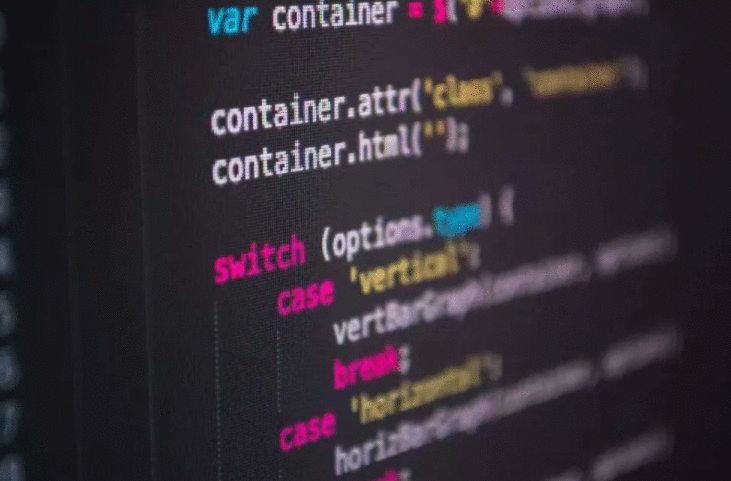
2.这将打开Tomcat的配置页面,如下所示:
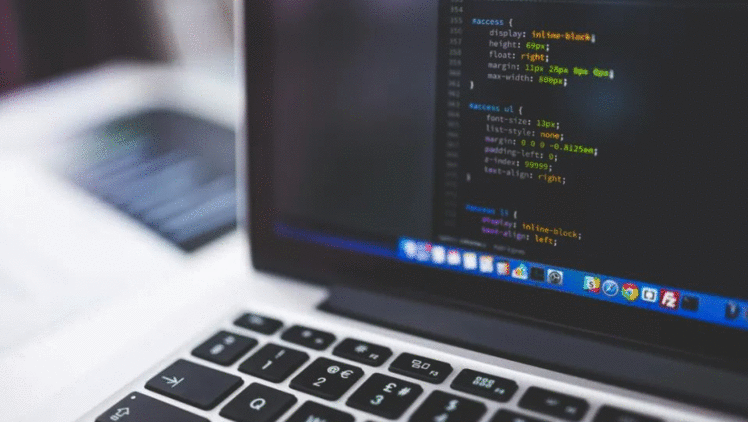
3.注意右侧表格中显示的端口号.点击编辑,例如:

4.这会将HTTP的端口号从8080更改为80.按Ctrl + S保存更改并重新启动服务器.我们可以在Console视图中发现端口号的变化:

所有内容均来自以下链接,请参阅该链接以获取更多信息,谢谢. http://www.codejava.net/servers/tomcat/how-to-change-port-numbers-for-tomcat-in-eclipse
 京公网安备 11010802040832号 | 京ICP备19059560号-6
京公网安备 11010802040832号 | 京ICP备19059560号-6